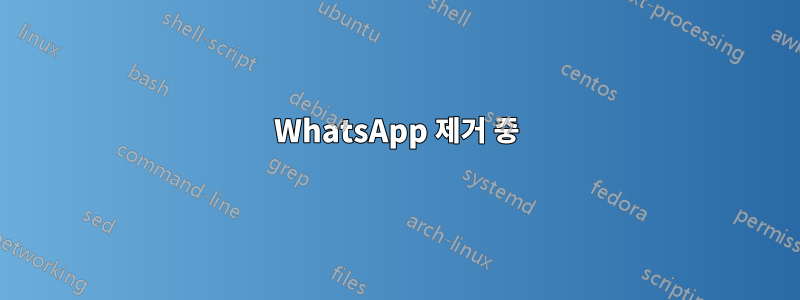
다음 단계에 따라 WhatsApp을 설치했습니다.
sudo -H gedit /usr/share/applications/whatsapp-webapp.desktop터미널에 입력하세요 .열린 화면에 다음 텍스트를 복사합니다.
#!/usr/bin/env xdg-open [Desktop Entry] Name=WhatsApp GenericName=WhatsApp Comment=WhatsApp desktop webapp #Exec=webapp-container --store-session-cookies --webappUrlPatterns=https?://*.whatsapp.com/* --user-agent-string='Mozilla/5.0 (Windows NT 6.1) AppleWebKit/537.36 (KHTML, like Gecko) Chrome/41.0.2228.0 Safari/537.36' https://web.whatsapp.com %u Exec=/opt/google/chrome/google-chrome --app=https://web.whatsapp.com/ Terminal=false Type=Application StartupNotify=true MimeType=text/plain; # If you want icon, type path of icon # Icon= Categories=Network;Application; Keywords=WhatsApp;webapp; X-Ubuntu-Gettext-Domain=WhatsApp StartupWMClass=web.whatsapp.com마지막으로 키보드 단축키로 열려면 다음을 만듭니다.
bash -c "wmctrl -xa web.whatsapp.com || /opt/google/chrome/google-chrome --app=https://web.whatsapp.com/"
이제 나는제거이 신청서. 제거를 수행하는 단계는 무엇입니까?
답변1
/usr/share/applications/whatsapp-webapp.desktop다음 명령을 사용하여 파일을 삭제합니다 .
cd /usr/share/applications/
sudo rm /whatsapp-webapp.desktop
whatsdesk는 다음 명령으로 설치할 수 있는 Linux용 비공식 WhatsApp 클라이언트입니다:
sudo snap install whatdesk
컴퓨터에서 WhatsApp을 사용하려면:
휴대폰에서 WhatsApp을 엽니다.
메뉴를 탭하세요⋮또는 설정 ⚙️을 클릭하고 WhatsApp 웹을 선택하세요.
휴대폰으로 QR 코드 이미지를 가리킵니다.


